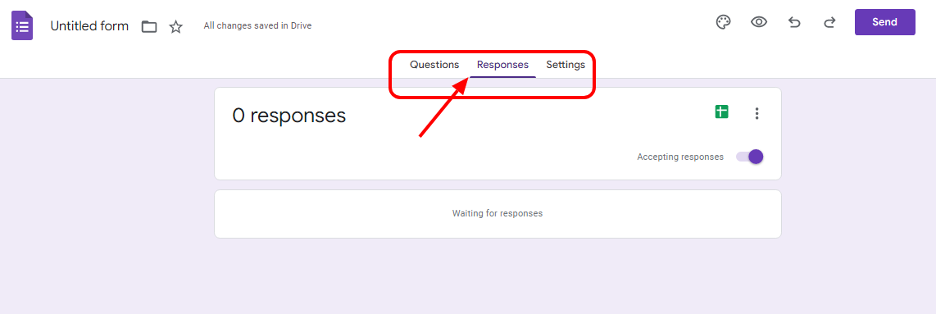Το κουίζ είναι ένα ουσιαστικό μέρος της διδασκαλίας και της αξιολόγησης, καθώς βοηθά στον αποτελεσματικό έλεγχο των γνώσεων και των δεξιοτήτων του ατόμου σε ένα συγκεκριμένο θέμα ή μάθημα. Με το πέρασμα των χρόνων, τα κουίζ έχουν πάρει πολλές μορφές, ειδικά αυτά τα τελευταία χρόνια, καθώς πρέπει γρήγορα να προσαρμοστούν στο περιβάλλον, και έλαβαν αμέσως μια φόρμα στο διαδίκτυο, γεγονός που έκανε τα κουίζ πιο βολικά και προσβάσιμα σε πολλούς ανθρώπους.
Τώρα τα διαδικτυακά κουίζ είναι ένας δημοφιλής τρόπος διεξαγωγής κουίζ και οι άνθρωποι δημιούργησαν διάφορα είδη λογισμικού για να βοηθήσουν τους εκπαιδευτικούς και τους εκπαιδευτές να δημιουργήσουν αποτελεσματικά κουίζ στο διαδίκτυο. Και ένας από τους πιο πολύτιμους και δημοφιλείς τρόπους είναι μέσω του google drive.
- Τι είναι το Google Drive;
- Ένα προηγμένο λογισμικό δημιουργίας κουίζ – OnlineExamMaker
- Οδηγός δημιουργίας κουίζ βήμα προς βήμα στο Google Drive
Τι είναι το Google Drive;
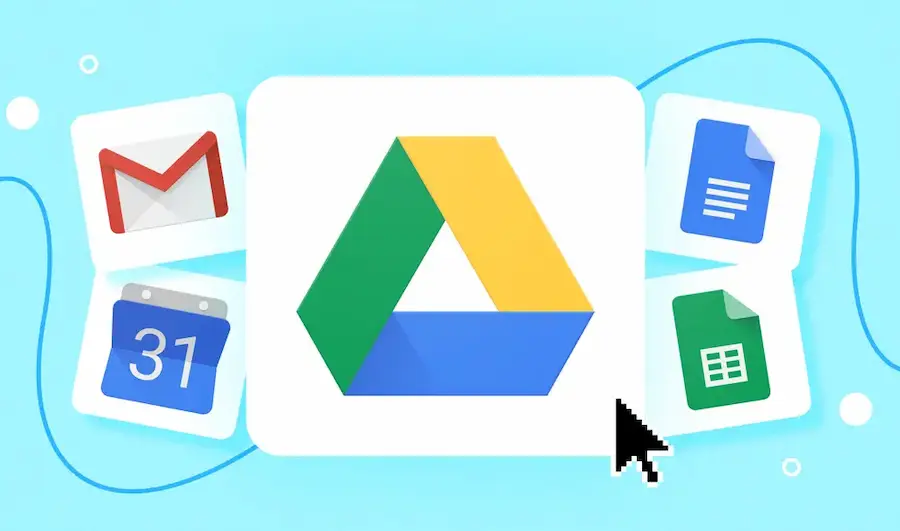
Η Google είναι μια ευρέως γνωστή μηχανή αναζήτησης, αλλά τα τελευταία χρόνια έχει διευρύνει τις χρήσεις της σε πιο περίπλοκο λογισμικό που είναι πλέον απλώς μια μηχανή αναζήτησης αλλά λογισμικό που ανταγωνίζεται τη Microsoft και παρόμοια. Έχουν δημιουργήσει ένα έγγραφο word, excel, PowerPoint και άλλα, στα οποία θα μπορούσε να προσπελαστεί online ή offline. Και ένα από τα πιο χρήσιμα και χρησιμοποιημένα λογισμικά που δημιούργησε η Google είναι το google drive.
Το Google Drive είναι ένας χώρος αποθήκευσης αρχείων cloud. Είναι ένας χώρος αποθήκευσης αρχείων που δεν χρησιμοποιεί καμία φυσική μονάδα δίσκου καθώς είναι αποθηκευμένος στο διαδίκτυο, καθιστώντας τον προσβάσιμο οπουδήποτε, αρκεί να γνωρίζετε τον λογαριασμό και να έχετε το διαδίκτυο. Η ύπαρξη στο cloud διευκολύνει επίσης την κοινή χρήση, αποθήκευση και επεξεργασία αρχείων εν κινήσει. Ο παράγοντας κοινής χρήσης είναι επίσης ένα από τα πιο δημοφιλή μέρη του google drive που ένα φυσικό πρόγραμμα οδήγησης δυσκολεύεται να κάνει επειδή, στο google drive, το μόνο που χρειάζεστε είναι να ενημερώσετε την ασφάλειά του για να το κάνετε προσβάσιμο. Θα μπορούσε να είναι προσβάσιμο σε ένα άτομο, μια ομάδα ή όποιον έχει τη σύνδεση.
Ίσως θέλετε να μάθετε
Δημιουργήστε ένα κουίζ/αξιολόγηση αυτόματης βαθμολόγησης χωρίς καμία κωδικοποίηση – δοκιμάστε το OnlineExamMaker σήμερα !
Αυτή η δυνατότητα του google drive καθιστά δυνατή την άμεση κοινή χρήση πολλών αρχείων, κάτι που, σε σύγκριση με μια φυσική κίνηση, δεν μπορούσε να κάνει. Ένα άλλο πλεονέκτημα του google drive είναι ότι είναι προσβάσιμο από οπουδήποτε και από οποιαδήποτε συσκευή. Μπορείτε να κατεβάσετε μια εφαρμογή μέσω του τηλεφώνου σας και να αποκτήσετε πρόσβαση σε αυτήν ή να συνδεθείτε στον φορητό υπολογιστή ή τον υπολογιστή σας. Το Google Drive λειτουργεί καλύτερα με το άλλο λογισμικό του, όπως τα έγγραφα Google, το υπολογιστικό φύλλο και ένα μέρος για να δημιουργήσετε ένα κουίζ είναι οι φόρμες Google. Με αυτό, η χρήση του google drive και του λογισμικού διευκολύνει την εργασία, ειδικά σε μια ομάδα, καθώς μπορείτε να επεξεργαστείτε και να μοιραστείτε ταυτόχρονα χωρίς να ανησυχείτε για απώλεια μνήμης ή αρχείου καθώς αποθηκεύεται αυτόματα στο google drive.
Ένα προηγμένο λογισμικό δημιουργίας κουίζ – OnlineExamMaker

Σε αντίθεση με το Google Drive, το οποίο έχει πολλές λειτουργίες, το OnlineExamMaker είναι λογισμικό απομακρυσμένου κουίζ ειδικά σχεδιασμένο για δημιουργία και διδασκαλία εξετάσεων, καθιστώντας το καλύτερο καθώς διαθέτει πολλά εργαλεία και λειτουργίες που κάνουν τη δημιουργία εξετάσεων πιο προσιτή και καλύτερη.
Το OnlineExamMaker είναι δημοφιλές σε πολλούς δασκάλους και εκπαιδευτές για τα χαρακτηριστικά του που εξοικονομούν αποτελεσματικά χρόνο και προσπάθεια, καθιστώντας τους εύκολο να επικεντρωθούν σε μια πολύ πιο κρίσιμη εργασία. Τα χαρακτηριστικά περιλαμβάνουν μια τεράστια τράπεζα ερωτήσεων, εύκολη δημιουργία εξετάσεων, ανάλυση αποτελεσμάτων και αναφορών εξετάσεων και ένα σύστημα κατά των εξαπατήσεων που εξουσιοδοτεί η τεχνητή νοημοσύνη. Η δυνατότητα κατά της εξαπάτησης είναι ένα βασικό χαρακτηριστικό που διαφέρει από το google drive και το OnlineExamMaker, καθώς βοηθά στη διασφάλιση της ακεραιότητας του κουίζ και στην ανίχνευση της εξαπάτησης πιο εύκολα και δυναμικά σε σύγκριση με το google drive, το οποίο έχει μόνο λίγες λύσεις.
Δημιουργήστε το επόμενο κουίζ/εξέτασή σας με το OnlineExamMaker
Το OnlineExamMaker είναι επίσης ισχυρό, καθώς μπορεί να χειριστεί τη χρήση μεγάλης κλίμακας χάρη στην κλιμακούμενη σταθερότητά του και το απόρρητό σας είναι προστατευμένο λόγω της υψηλής ασφάλειας του λογισμικού. Θα μπορούσατε επίσης να κερδίσετε μέσω των κουίζ και των μαθημάτων σας, καθώς προσφέρουν μια επιλογή δημιουργίας εσόδων εάν θέλετε να μοιραστείτε και να δημιουργήσετε.
Συνολικά, το OnlineExamMaker είναι η καλύτερη λύση για όλα τα κουίζ, τις εξετάσεις και τις ανάγκες αξιολόγησης, καθώς έχει όλα τα χαρακτηριστικά που θα χρειαστείτε για να ξεκινήσετε να δημιουργείτε κουίζ και μαθήματα για την τάξη σας.
Οδηγός δημιουργίας κουίζ βήμα προς βήμα στο Google Drive
Η χρήση του google drive για τη δημιουργία του κουίζ σας θα έχει πολλαπλά οφέλη και πλεονεκτήματα που θα εξασφαλίσουν την ευκολία και την άνεσή σας κατά τη δημιουργία ενός κουίζ. Ακολουθεί η διαδικασία βήμα προς βήμα για τη δημιουργία ενός κουίζ στο google drive
1ος. Δημιουργήστε ένα google drive
Για να δημιουργήσετε ένα google drive, πρέπει πρώτα να δημιουργήσετε έναν λογαριασμό μέσω του google. Μπορείτε να το κάνετε αυτό κάνοντας αναζήτηση πρώτα στο google drive, δημιουργώντας έναν λογαριασμό και στη συνέχεια συμπληρώνοντας τις πληροφορίες. Αφού δημιουργήσετε έναν λογαριασμό google, θα έχετε αυτόματα ένα google drive.
Google Drive:
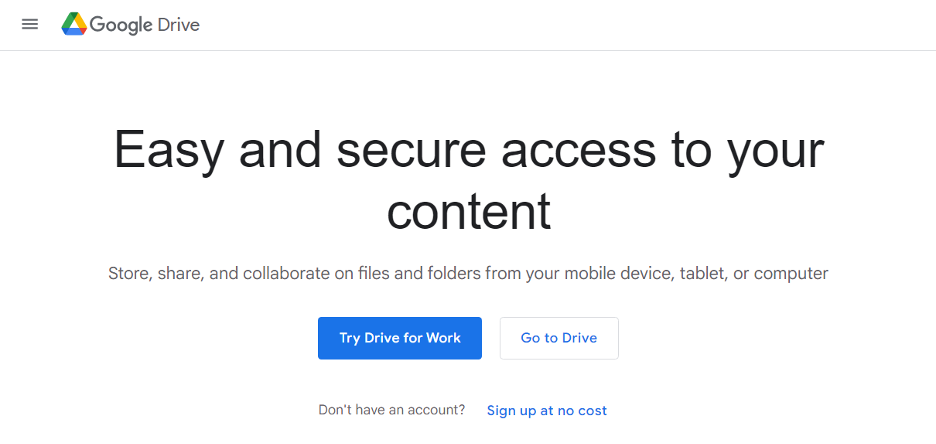
Δημιουργήστε λογαριασμό εδώ:
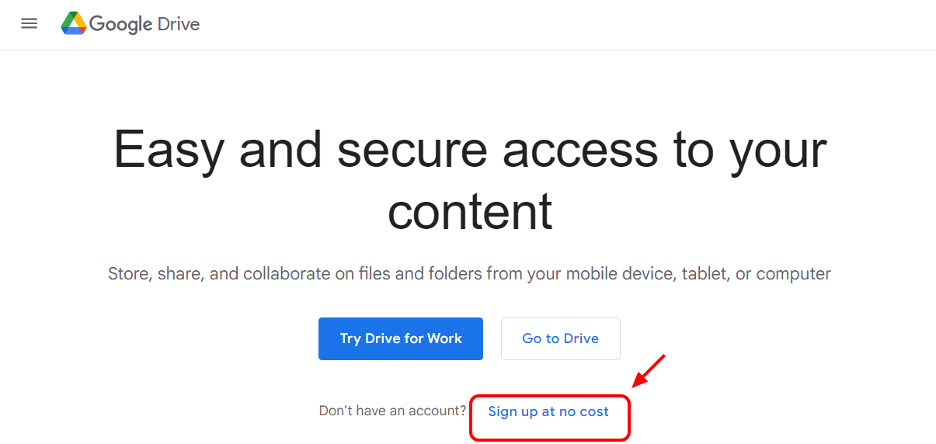
2ο. Επιλέξτε φόρμες google
Στο google drive, επιλέξτε το νέο κουμπί και μετά επιλέξτε Φόρμες Google. Εδώ είναι η αρχή της δημιουργίας του κουίζ σας
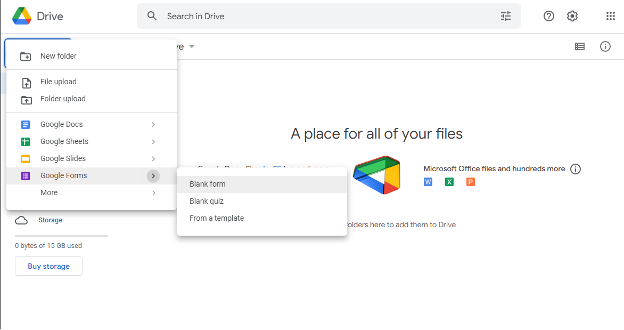
3η. Δημιουργήστε τις φόρμες σας στο google
Όταν επιλέγετε Φόρμες Google, θα εμφανιστεί ένα νέο παράθυρο και εκεί μπορείτε να δημιουργήσετε το όνομα του κουίζ σας και θα μπορείτε να επιλέξετε το θέμα σας.
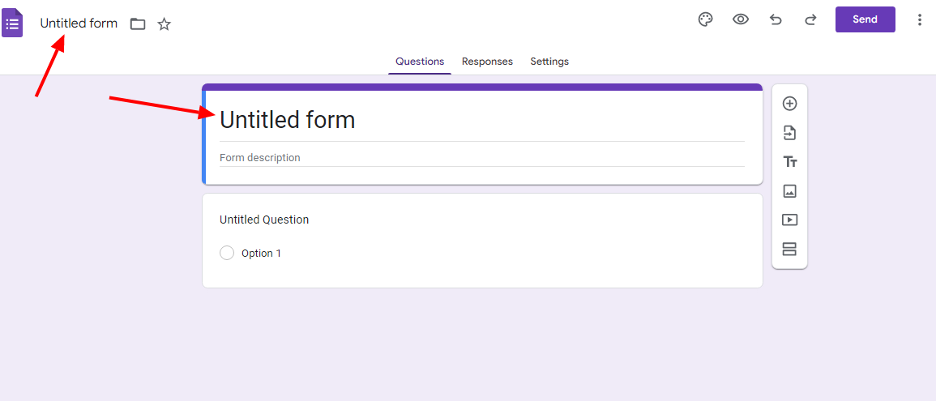
4η. Δημιουργία ερωτήσεων για το κουίζ σας
Στη φόρμα google, μπορείτε να επιλέξετε προσθήκη στοιχείου στη φόρμα σας για να προσθέσετε περισσότερες ερωτήσεις και στοιχεία στο κουίζ σας. Υπάρχει επίσης ένα μενού όπου μπορείτε να αλλάξετε τον τύπο της ερώτησης. Θα μπορούσε να είναι πολλαπλής επιλογής, δοκίμια, ταυτοποίηση και αληθινό ή ψευδές.
Προσθήκη ερώτησης
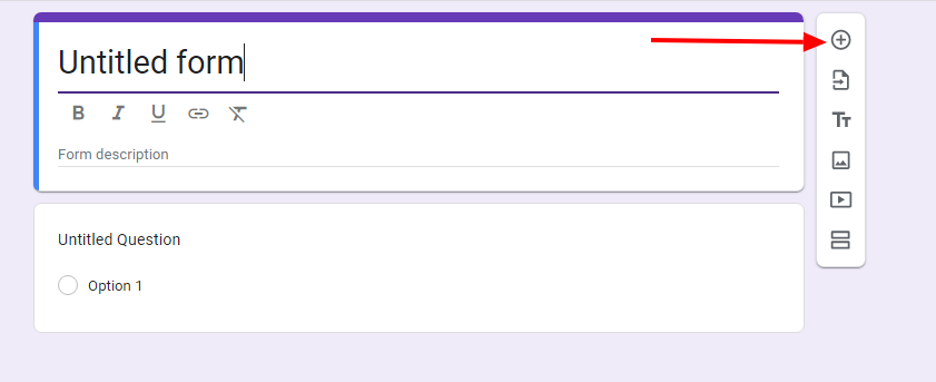
Μενού για τύπους ερωτήσεων
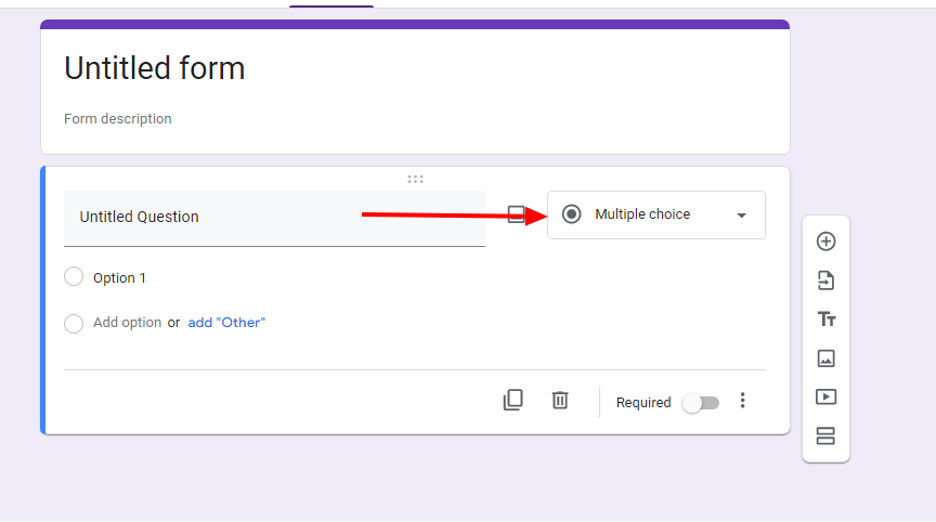
5η. Οργανώστε το κουίζ σας
Έχετε την επιλογή στις Φόρμες google να προσθέσετε περισσότερες σελίδες στο κουίζ ή τις αλλαγές τίτλου, κάτι που σας βοηθά να οργανώσετε τη φόρμα σας σε διαφορετικά θέματα ή τύπους ερωτήσεων.
Για την προσθήκη αλλαγών τίτλου
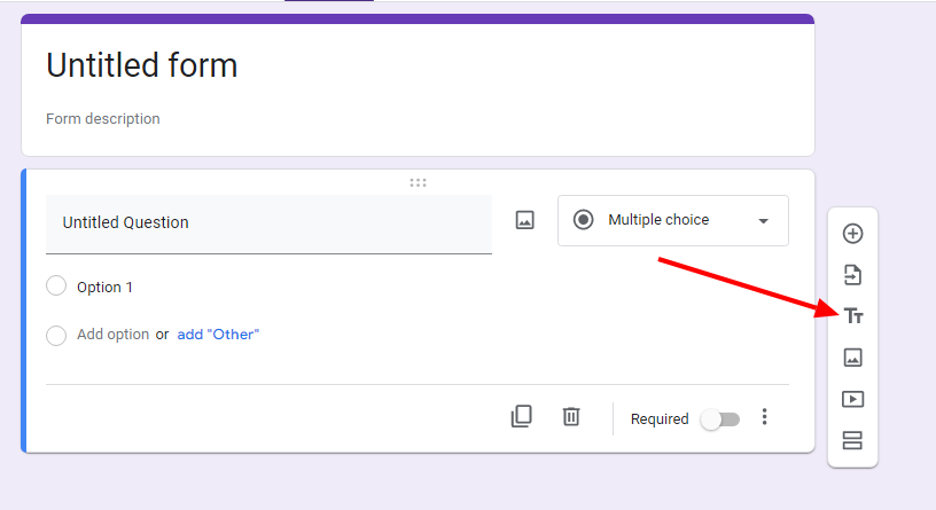
Για την προσθήκη περισσότερων σελίδων
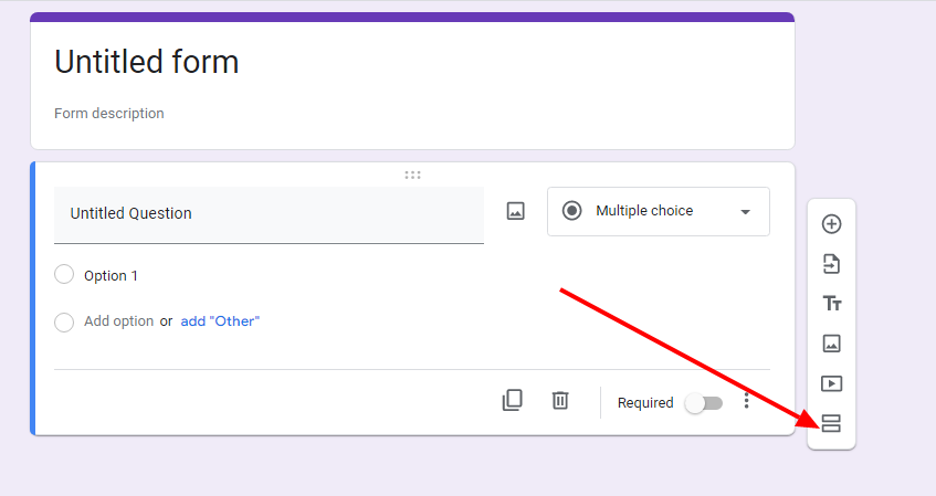
6η. Εξατομίκευση του κουίζ σας
Η φόρμα Google σάς επιτρέπει να έχετε την επιλογή να προσθέσετε ένα έγχρωμο θέμα στη φόρμα σας, καθιστώντας την πιο ελκυστική και βοηθά στη στόχευση του κατάλληλου κοινού. Μπορείτε να το κάνετε επιλέγοντας το κουμπί θέματος στο επάνω μέρος της σελίδας.
Έγχρωμο θέμα και εικόνες

7η. Προσθήκη φωτογραφιών και βίντεο
Μπορείτε επίσης να προσθέσετε φωτογραφίες και βίντεο στη φόρμα σας. Μπορείτε να το κάνετε επιλέγοντας το εικονίδιο εικόνας για μια φωτογραφία ή το εικονίδιο συνδέσμου για τα βίντεο.
Προσθήκη εικόνας
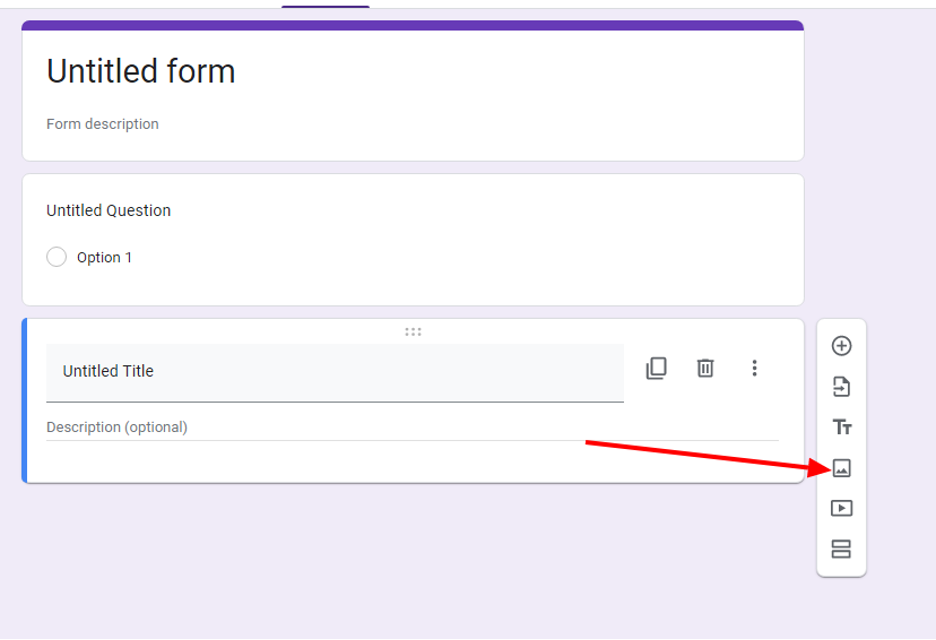
Προσθήκη βίντεο
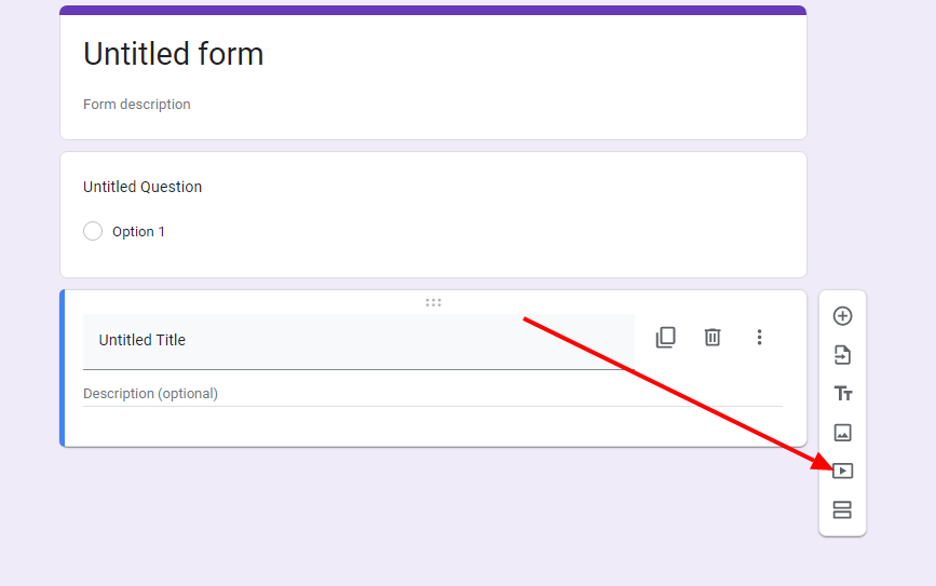
8ο. Διορθώστε τις ρυθμίσεις
Κάντε κλικ στο κουμπί ρυθμίσεων στην οθόνη όπου θα ορίσετε το κουίζ σας να είναι πολλαπλές υποβολές, να έχει χρονικό όριο, γραμμή προόδου ή προθεσμία για την εξέτασή σας.
Επιλογή ρύθμισης
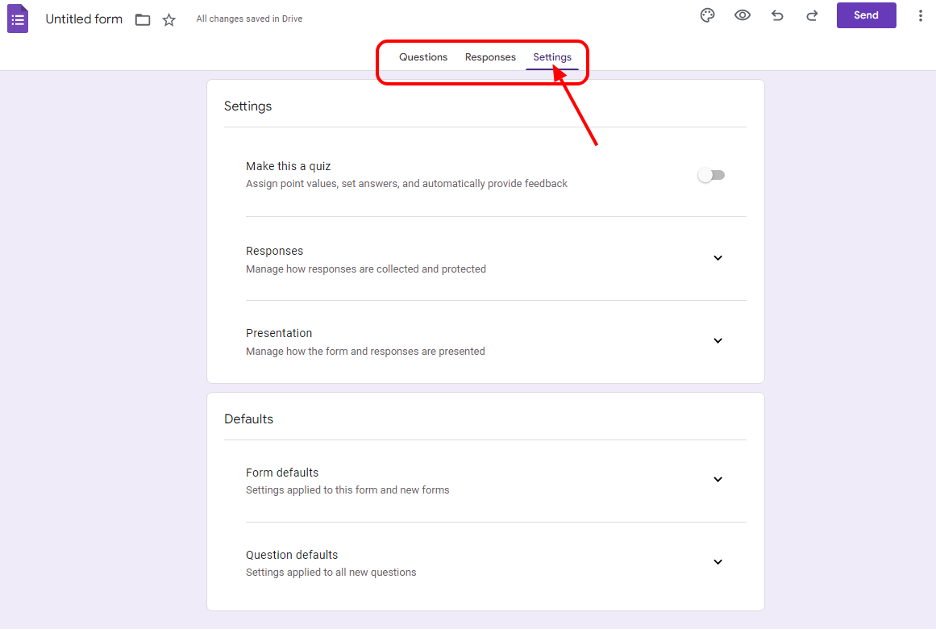
9η. Κοινή χρήση του κουίζ
Αφού ολοκληρωθούν όλες οι ερωτήσεις και οι ρυθμίσεις, το βασικό μέρος ενός κουίζ είναι να το μοιραστείτε. Ευτυχώς, το google drive διευκολύνει την κοινή χρήση. Το μόνο που μπορείτε να κάνετε είναι να κάνετε κλικ στο κουμπί αποστολής στο επάνω μέρος της οθόνης. Μπορείτε να το στείλετε μέσω email, να το ενσωματώσετε σε έναν ιστότοπο ή να το μοιραστείτε μέσω ενός συνδέσμου.
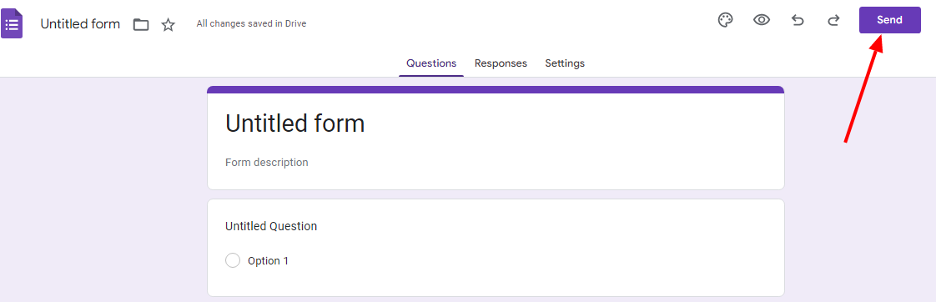
10η. Έλεγχος του αποτελέσματος
Η φόρμα Google διαθέτει ένα αυτόματο σύστημα βαθμολόγησης που σας βοηθά να βλέπετε εύκολα τους βαθμούς και να έχετε αναλυτικά στοιχεία με βάση το αποτέλεσμα. Για να το δείτε, κάντε κλικ στη φόρμα σας και κάντε κλικ στην καρτέλα απάντησης. Εδώ θα μπορείτε να δείτε όλα τα αποτελέσματα. Μπορείτε επίσης να τοποθετήσετε το αποτέλεσμα σε ένα υπολογιστικό φύλλο που θα μπορούσε να γίνει λήψη.
Καρτέλα απόκρισης